Olympus LS-100: Многодорожечный режим
Многодорожечный режим: Olympus LS-100

Раздел 4
Многодорожечный режим
RU
55
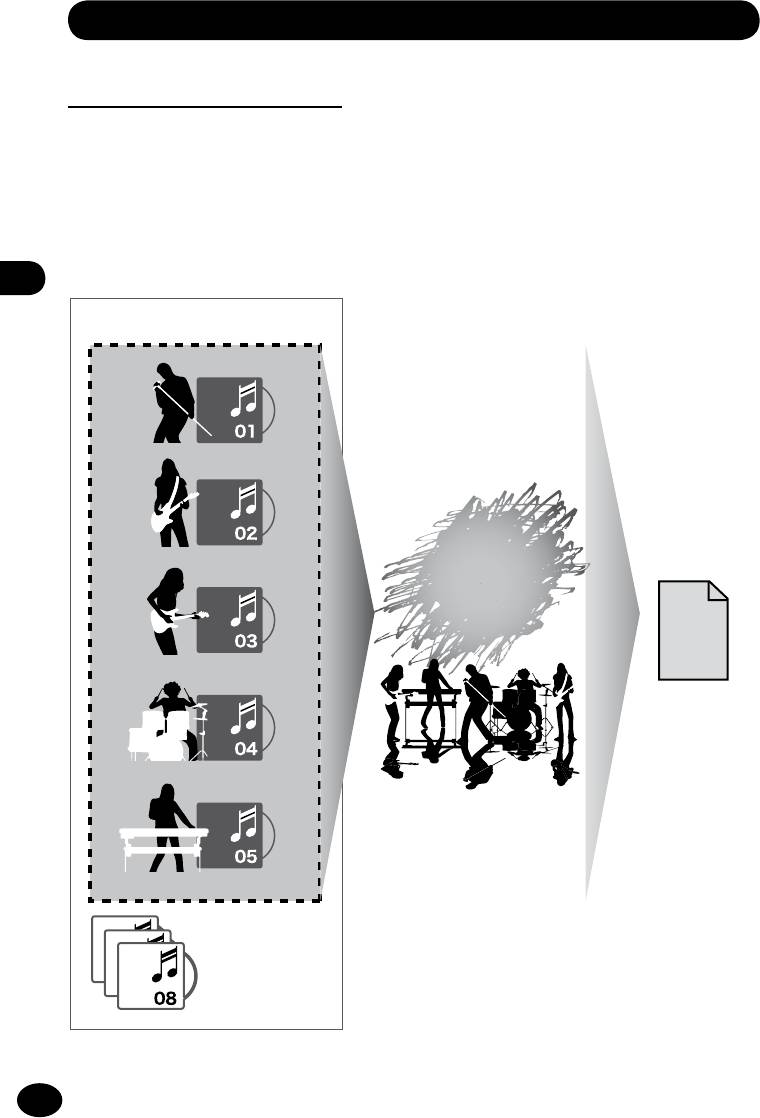
RU
56
Возможности многодорожечного режима
Многодорожечный режим
Многодорожечный режим позволяет записывать и воспроизводить звуковые источники, такие
как партии гитары, бас-гитары, барабанов, киборда, вокала и др., на отдельных дорожках.
В рамках 1 проекта поддерживается до 8 дорожек. Вы можете редактировать уровень
и баланс выходного сигнала для каждой записанной дорожки отдельно, что очень
удобно и для создания демозаписей.
Отредактированныедорожкиможнозатеммикшировать(сводить)водинфайл.
Возможности многодорожечного режима
Проект
Дорожка 1
Дорожка 2
Сохранение в 1
файл.
Дорожка3
Слияние
Дорожка 4
Дорожка5
В рамках 1 проекта
поддерживается до
8 дорожек.
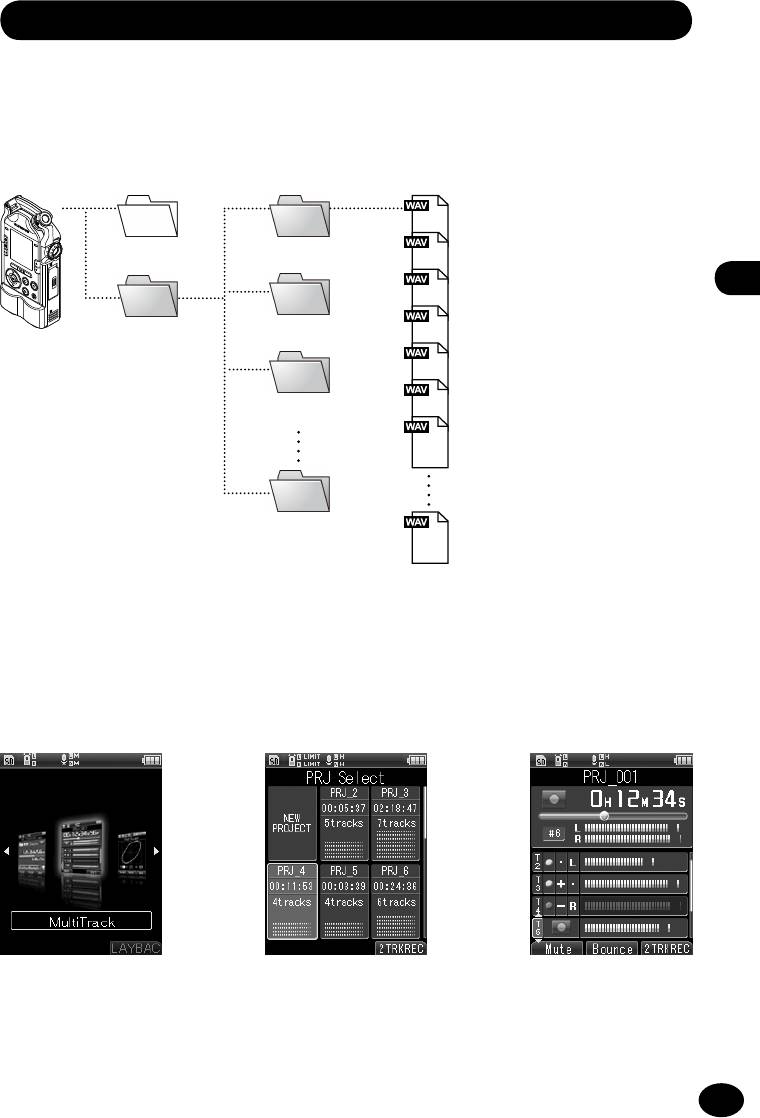
RU
57
Информация о папках и файлах
▌
Информация о папках
Для многодорожечного режима предусмотрены папки управления проектами [PRJ]
(Project).Файлыорганизуютсяпопроектам,имприсваиваютсяномера.
001
002
Диктофон
PRJ_001
003
Информация о папках и файлах
004
PRJ_002
MTR
LS -100
005
006
PRJ_003
007
PRJ_999
999
▌
Как выбирать проект и дорожку
Главный экран Экран проекта
Экран многодорожечного
режима
h
h
•••
{
•••
{
}
•••
}
•••
m
n
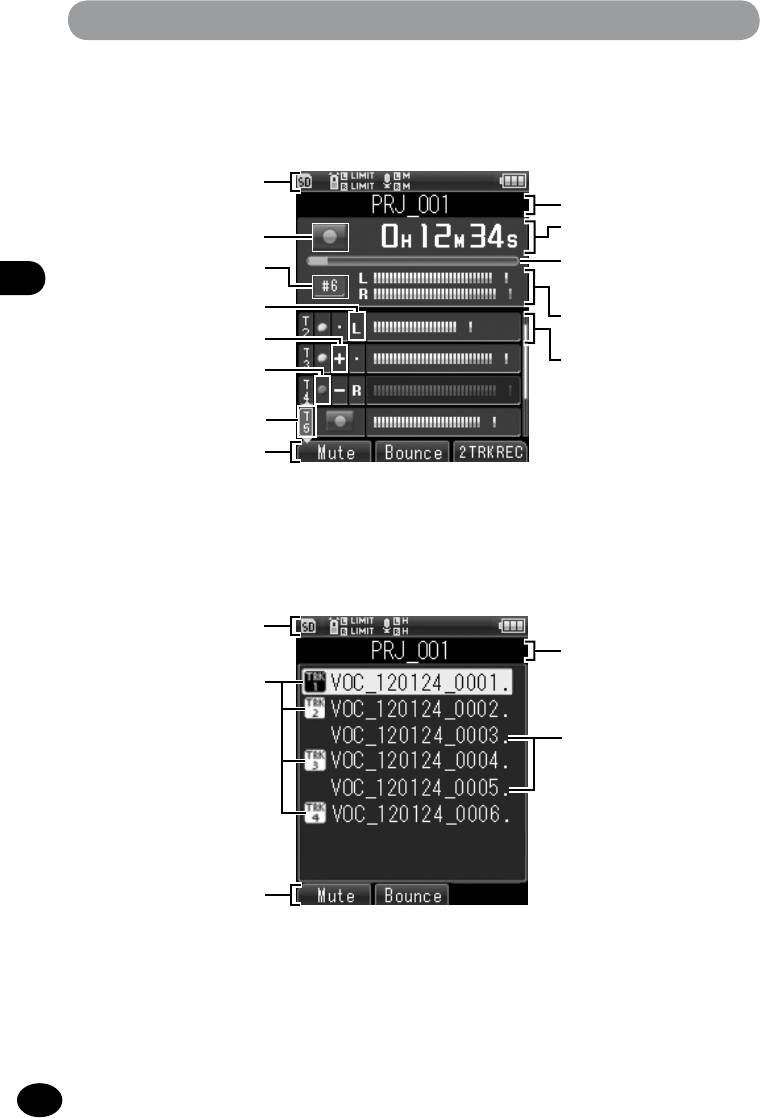
RU
58
Информация о папках и файлах
▌
Экран многодорожечного режима
Секция индикации
иконок
Номер проекта
Истекшеевремязаписи/
Рабочее состояние рекордера
воспроизведения
Шкалаиндикаторасвободной
Изм. Ключа
памяти/Шкалаиндикации
позиции воспроизведения
Информация о папках и файлах
Баланс выходного сигнала
Индикатор уровня записи
Шкалавыхода
Индикатор уровня
Режим "Без звука"
входного/выходного
сигнала
Номер дорожки
Указатель функций
▌
Экран списка файлов в многодорожечном режиме
Секция индикации иконок
Номер проекта
Файлы, назначенные
дорожке
Уже сведенные файлы или
файлы, доступный для
назначения дорожке
Указатель функций
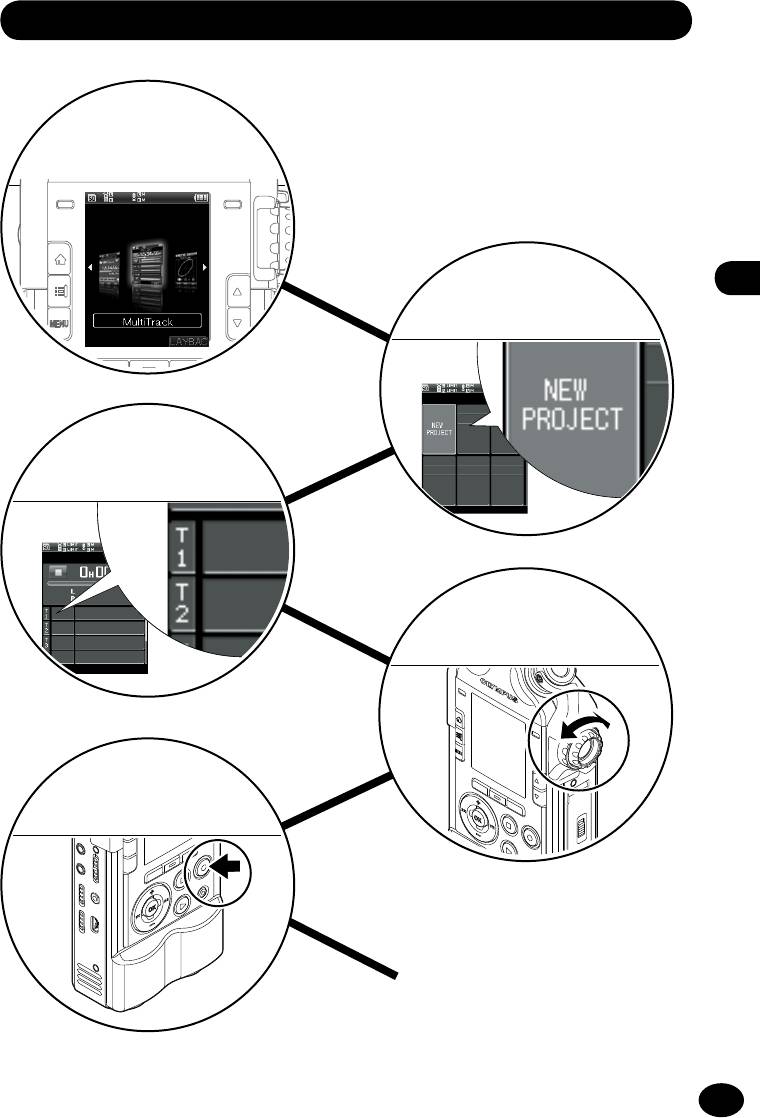
RU
59
Процедура создания многодорожечного проекта
1
Выберите
[Многодорожечный режим].
2
Процедура создания многодорожечного проекта
Создайте проект.
3
Выберите дорожку.
4
Отрегулируйте уровень записи.
5
Начните запись.
На следующую страницу
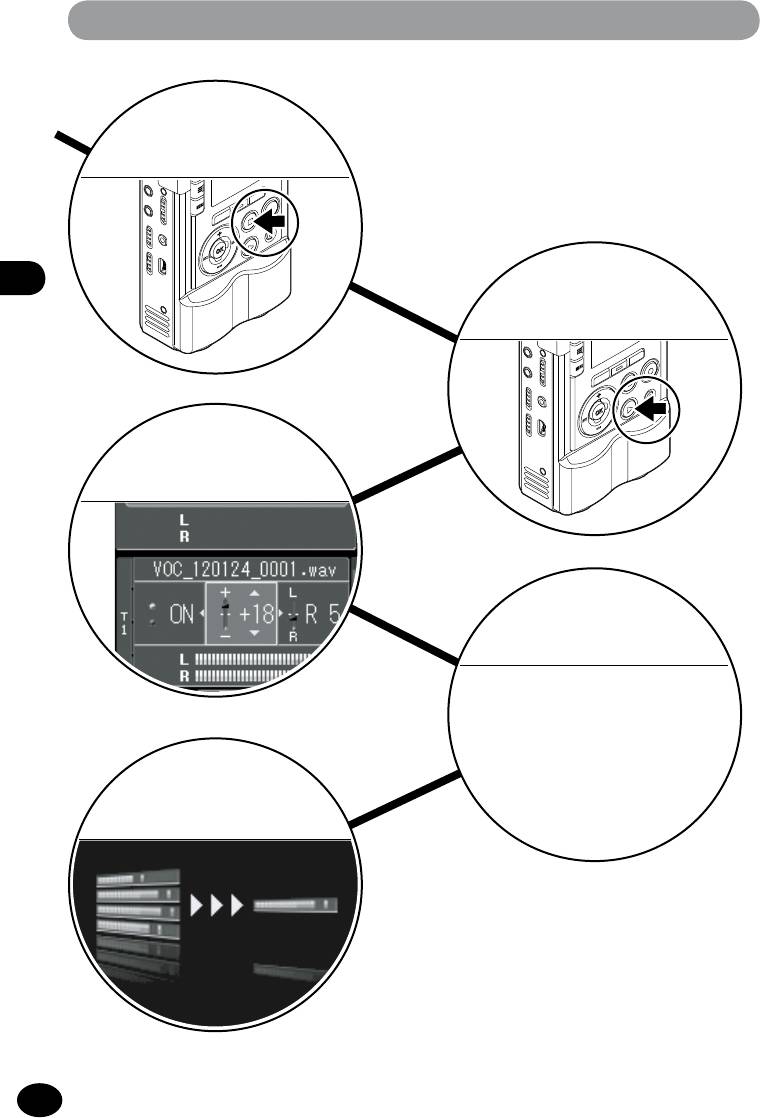
RU
60
Процедура создания многодорожечного проекта
6
Остановите запись.
7
Процедура создания многодорожечного проекта
Проверьтедорожку(воспроизведение).
8
Отрегулируйте дорожку.
9
Добавьте дорожку.
Повторяяоперациившагахс3по
6, добавьте звуковые источники
на свободные дорожки.
10
Осуществите сведение дорожек.
Подробнеесм.настр.с61по65.
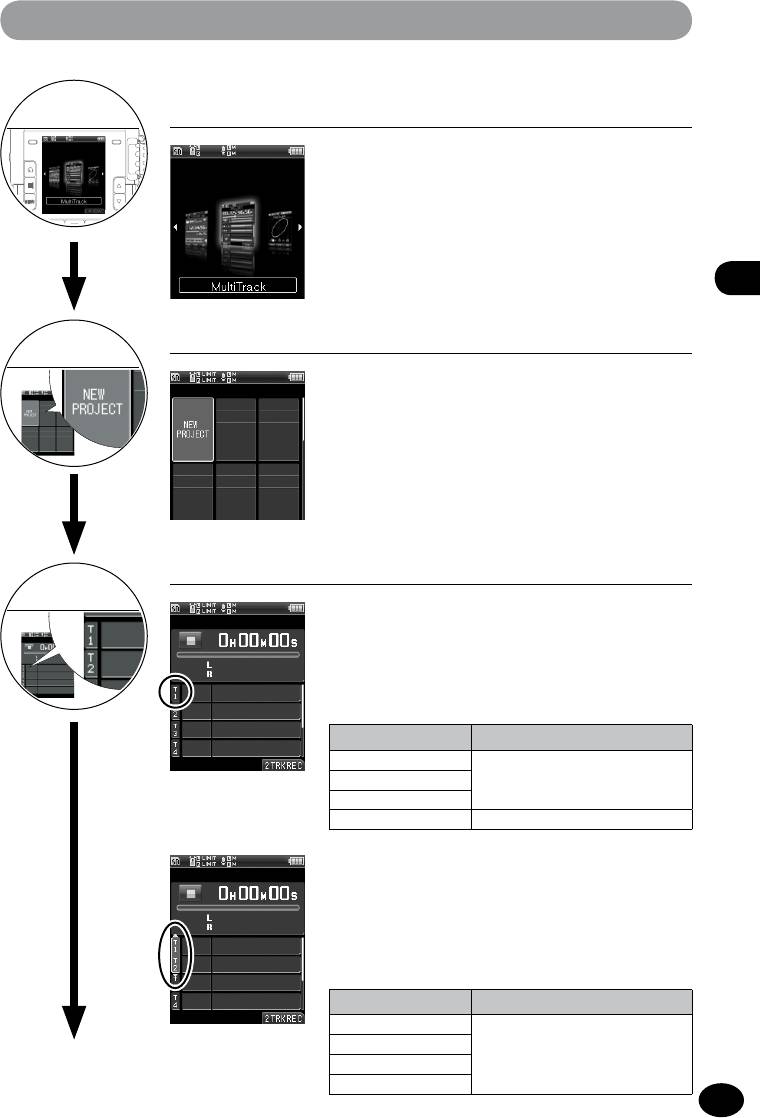
RU
61
Процедура создания многодорожечного проекта
1
Выберите [Многодорожечный режим].
1
Выберите [Многодорожечный
режим], и нажмите кнопку
OK
.
Процедура создания многодорожечного проекта
Создайте проект.
2
Файлы(дорожки),записываемыев
многодорожечном режиме, сохраняются
в проекте.
1
С помощью кнопок +/–/
9
/
0
выберите [НОВЫЙ ПРОЕКТ] и
нажмите кнопку
OK
.
Выберите дорожку.
3
•
Поддерживается запись до 8 дорожек. Вы
можете выбрать запись на 1 или на 2 дорожки.
В случае записи на 1 дорожку звук левого и
правогоканалов(L/R),будетзаписыватьсяввиде
микшированного монофонического сигнала.
Источник сигнала Режим входа
Встроенный микрофон
Моно(микшированиеL/
Внешний микрофон
В случае 1TRKREC
R-каналов)
Вход LINE
ВходXLR Моно(L-канал)
•
Нажатие кнопки F3 (2TRKREC)позволяет
выполнять запись одновременно на 2 дорожки.
Если запись ведется на на 2 дорожки, на обе
дорожки передается одинаковый сигнал и запись
выполняется в стереофоническом режиме.
Источник сигнала Режим входа
Встроенный микрофон
В случае 2TRKREC
Внешний микрофон
ВходL/R(стерео)
Вход LINE
ВходXLR
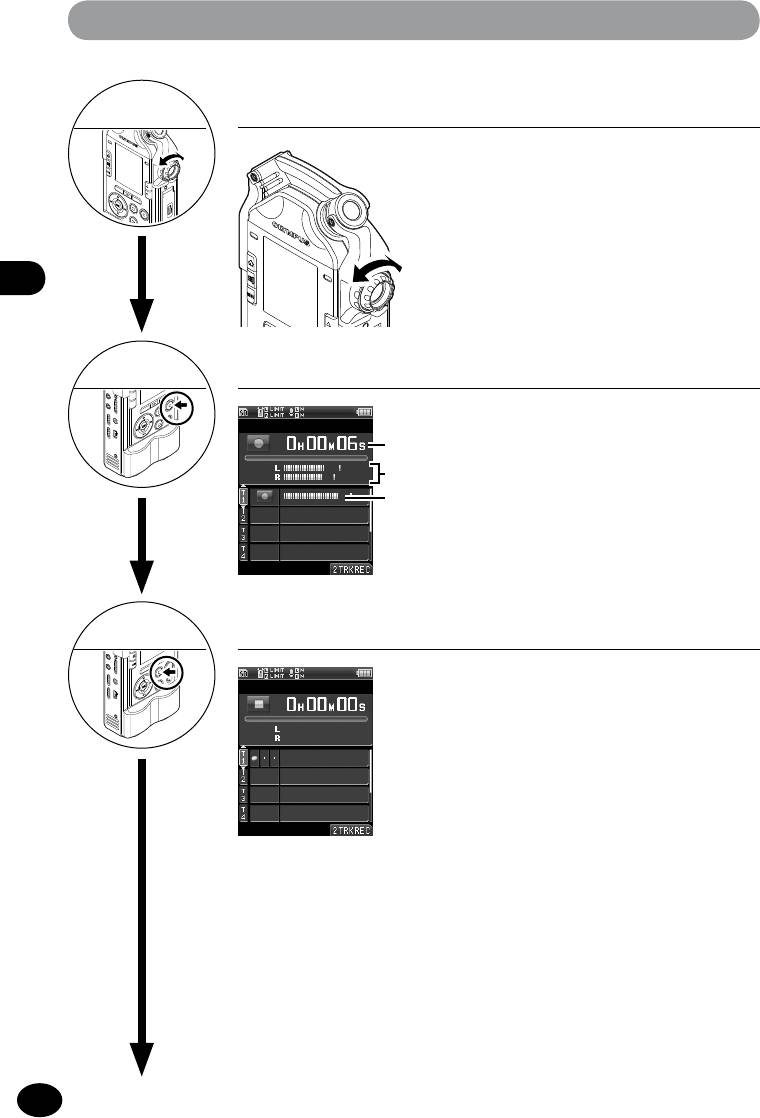
RU
62
Процедура создания многодорожечного проекта
4
Отрегулируйте уровень записи.
1
Нажмите кнопку REC, чтобы
переключить рекордер в режим
ожидания записи.
2
Отрегулируйте регулятор REC LEVEL в
соответствии с состоянием звукового
источника (
☞
стр.38).
Процедура создания многодорожечного проекта
5
Начните запись.
1
Нажмите кнопку REC.
a
•
На дисплее отобразится [
K
], и начнется
запись.
b
c
a
Истекшее время записи
b
Индикатор уровня записи
c
Индикатор уровня входного сигнала
6
Остановите запись.
1
Нажмите кнопку STOP.
•
Если требуется повторить запись, снова
записывайте на ту же дорожку. Даже при
записи на ту же дорожку предыдущий
записанный файл не удаляется.
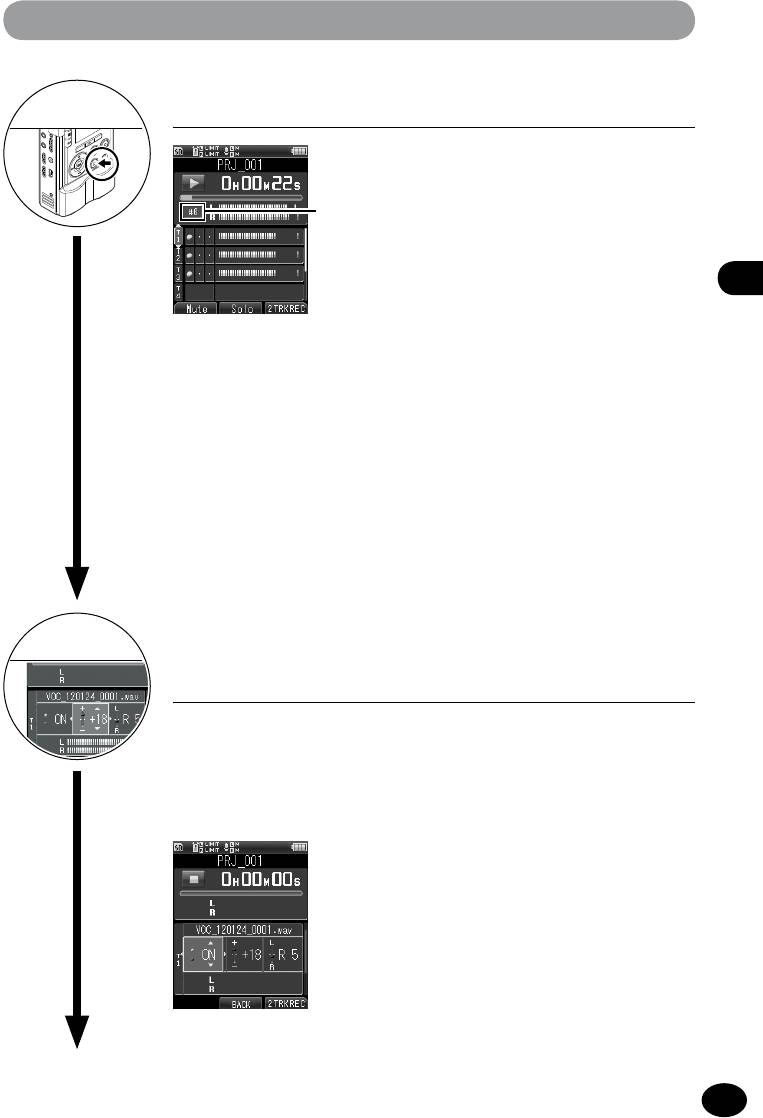
RU
63
Процедура создания многодорожечного проекта
7
Проверьте дорожку (воспроизведение).
1
Нажмите кнопку PLAY.
•
Одновременно воспроизводится несколько
дорожек, записанных для проекта.
a
•
Нажатие кнопок
p
/
q
, когда выбрана дорожка,
позволяет регулировать тональность. Нажатие
кнопки
p
повышает тональность с шагом в
полутон(#1—6),анажатиекнопки
q
понижает
тональность с шагом в полутон (
♭
1—6).
Процедура создания многодорожечного проекта
Если Вы наведете курсор на трек, который хотите
проиграть и нажмете на кнопку Fn, то сможете
отрегулировать тональность выбранного трека.
Однако, во время воспроизведения
невозможно изменить тональность трека.
a
Текущая тональность
•
Наведите курсор на дорожку, которую вы
хотите прослушать, и нажмите кнопку Fn(Соло),
чтобы отключить звук всех других дорожек,
кроме указанной.Предварительно назначьте
кнопке
Fn
функцию [Соло] (
☞
стр.108).
•
Нажатие и удержание кнопки
0
в режиме
остановки или воспроизведения позволяет
выполнить быструю перемотку файла назад.
•
Нажатие и удержание кнопки
9
в режиме
остановки или воспроизведения позволяет
8
выполнить быструю перемотку файла вперед.
Отрегулируйте дорожку.
1
С помощью кнопок +/– выберите
дорожку, которую вы хотите
отрегулировать.
2
С помощью кнопки
9
выберите
элемент регулировки.
•
При каждом нажатии кнопки
9
,
экран редактирования переключается.
Чтобы вернуться на предыдущий экран,
нажмите кнопку
0
.
4
Отключение звука: Нажмите
9
1 раз.
Позволяет устанавливать отключение
звука(приглушение)длякаждой
отдельной дорожки. Для изменения
настройки используйте кнопки +/–.
На следующую страницу
Функция отключения звука назначается
кнопке Fn.
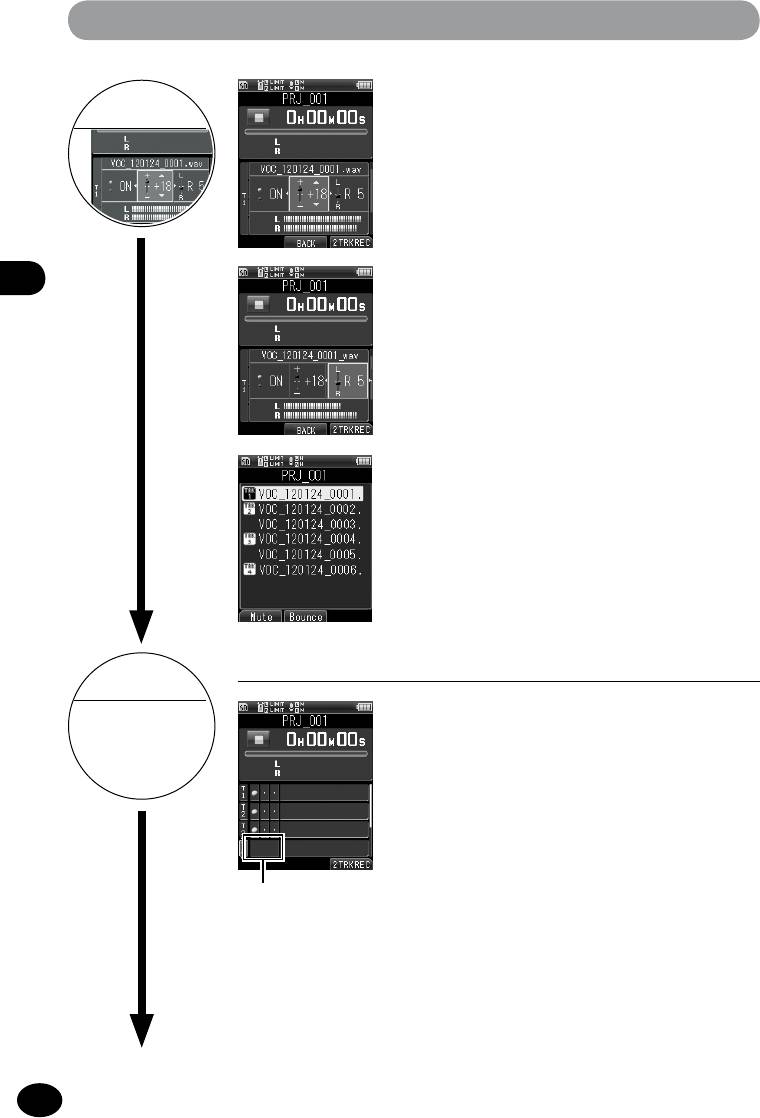
RU
64
Процедура создания многодорожечного проекта
4
Баланс выходного сигнала: Нажмите
9
2 раза.
8
Позволяет регулировать уровень
громкости для каждой отдельной
дорожки. Для регулировки уровня
громкости используйте кнопки +/–.
4
Баланс левого/правого каналов:
Нажмите
9
3раза.
Процедура создания многодорожечного проекта
Позволяетрегулироватьбаланслевого/
правого каналов для каждой отдельной
дорожки. Для регулировки баланса
левого/правогоканалаиспользуйте
кнопки +/–.
4
Назначение дорожке: Нажмите
9
4
раза.
Позволяет назначить файлы, управляемые
в рамках проекта, дорожке по выбору.
С помощью кнопок +/– выберите
назначаемый файл и дорожку и нажмите
кнопку
OK
.
Добавьте дорожку.
9
Вы можете дополнительно записывать
Повторяя операции в
шагахс3по6,добавьте
новую дорожку, воспроизводя при этом
звуковые источники
уже записанную дорожку.
на свободные
дорожки.
1
С помощью кнопок +/– выберите
свободную дорожку.
a
Свободная дорожка
2
Нажмите кнопку REC, чтобы переключить
рекордер в режим ожидания записи.
a
3
Отрегулируйте уровень записи с
помощью регулятора REC LEVEL.
4
Нажмите кнопку PL AY, чтобы
воспроизвести уже записанную дорожку.
•
Файлы, назначенные для дорожки,
воспроизводятся с микшированием.
•
Выходной сигнал воспроизведения с
На следующую страницу
микшированием выводится через гнездо EAR.
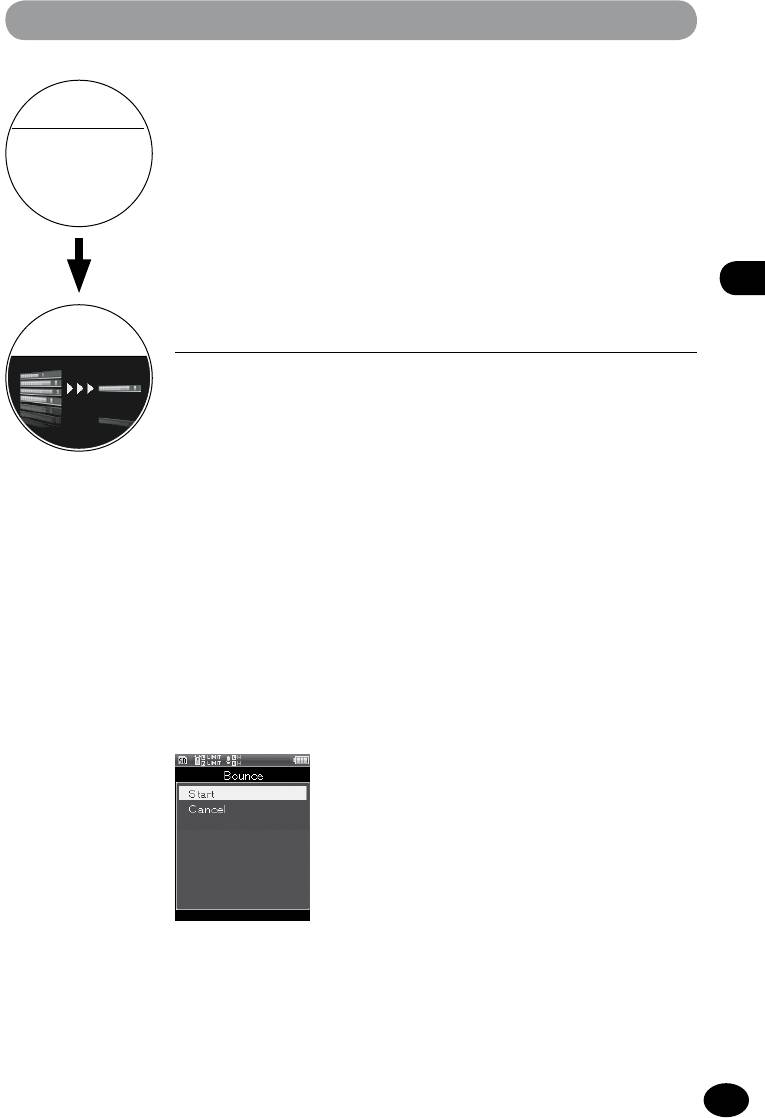
RU
65
Процедура создания многодорожечного проекта
5
Нажмите кнопку REC, чтобы начать
9
запись.
Повторяя операции в
•
Нажимайте кнопку REC в соответствии с
шагахс3по6,добавьте
воспроизводимым звуком. Запись будет
звуковые источники
на свободные
выполняться на дорожку, заданную в
дорожки.
шаге
1
.
6
Нажмите кнопку STOP, чтобы
остановить запись и воспроизведение.
Процедура создания многодорожечного проекта
Осуществите сведение дорожек.
10
В рамках 1 проекта на рекордере
можно сохранить до 8 дорожек. Когда
потребуется свободная дорожка,
создайте сводный файл и назначьте его
дорожке.
Все файлы, назначенные текущей дорожке,
станут объектами сведения.
1
Нажмите кнопку назначенной
функции Fn(Слияние).
•
Сводимый файл можно выбрать с
помощью процедуры "Назначение
дорожке" (
☞
стр.64).
•
Предварительно назначьте кнопке
Fn
функцию [Слияние] (
☞
стр.108).
2
Нажатием кнопки + выберите [Старт].
3
Нажмите кнопку
OK
.
•
На дисплее отобразится анимация, и
начнется сведение.
•
Выполнение сведения будет завершено,
когда на дисплее отобразится индикация
[Завершено]. Сводный файл будет
сохранен в том же проекте как новый
файл в формате PCM [44.1kHz/16bit].
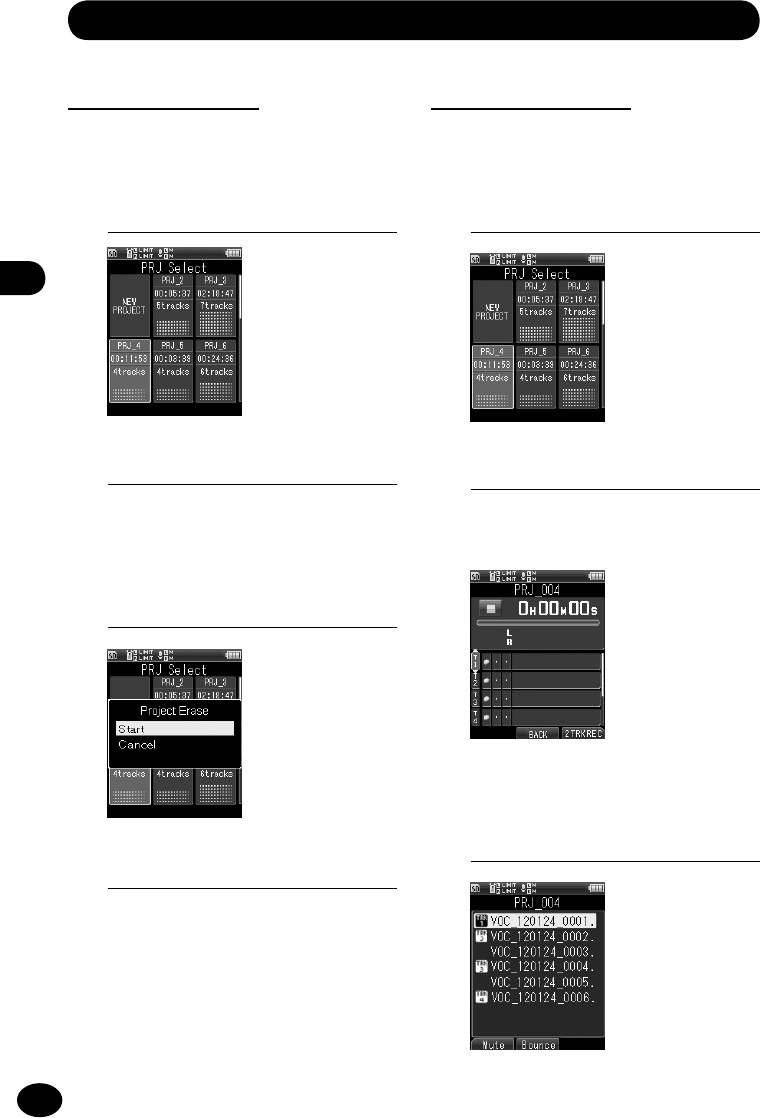
RU
66
Удаление многодорожечного проекта и дорожки
Удаление проекта
Удаление дорожки
Вы можете удалить ненужный проект.
Вы можете удалить ненужную дорожку.
Выберите проект, который вы
Выберите проект, в котором
1
1
хотите удалить.
хранится ненужная дорожка.
Удаление многодорожечного проекта и дорожки
Нажмите кнопку ERASE.
Нажмите кнопку
OK
.
2
2
•
Отобразится экран
•
Отобразится экран
подтверждения удаления.
многодорожечного режима.
С помощью кнопки + выберите
3
[Старт].
С помощью кнопки
9
3
перейдите к экрану списка
файлов.
Нажмите кнопку
OK
.
4
•
Индикация на дисплее изменится
на [Удаление!], и начнется
удаление. Когда на дисплее
отобразится индикация [Все
удалено], удаление будет
завершено.
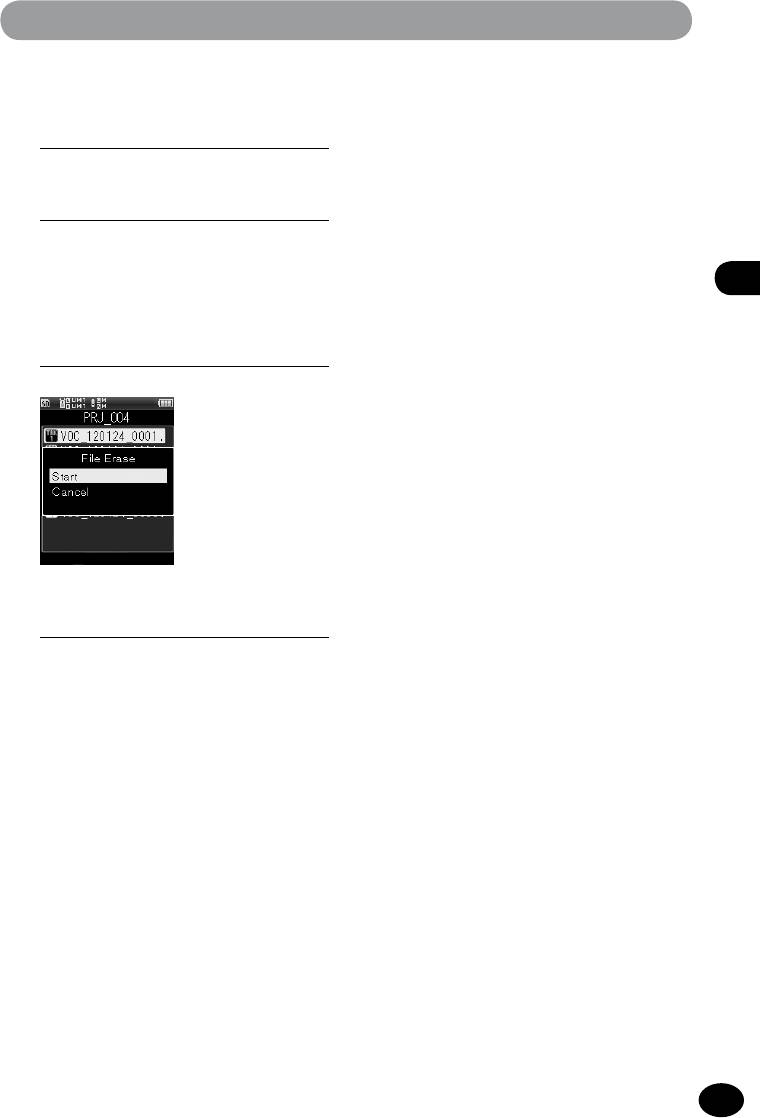
RU
67
Удаление многодорожечного проекта и дорожки
С помощью кнопок +/– выберите
4
файл для удаления.
Нажмите кнопку ERASE.
5
•
Отобразится экран
подтверждения удаления.
Удаление многодорожечного проекта и дорожки
С помощью кнопки + выберите
6
[Старт].
Нажмите кнопку
OK
.
7
•
Индикация на дисплее изменится
на [Удаление!], и начнется
удаление. Когда на дисплее
отобразится индикация [Все
удалено], удаление будет
завершено.
▌
Замечания относительно
удаления
•
Однажды удаленные проекты или
дорожки не могут быть восстановлены.
Перед удалением внимательно проверьте
удаляемое содержание.
•
Когда в рекордере установлена карта
памяти SD, проверьте правильность выбора
носителяпамяти:[Встроенная] или [SD-
карта] (
☞
стр.109).






